Convertir ACO en GIF
Comment convertir des fichiers Adobe Color Swatch (ACO) en images GIF pour un partage facile des palettes de couleurs.
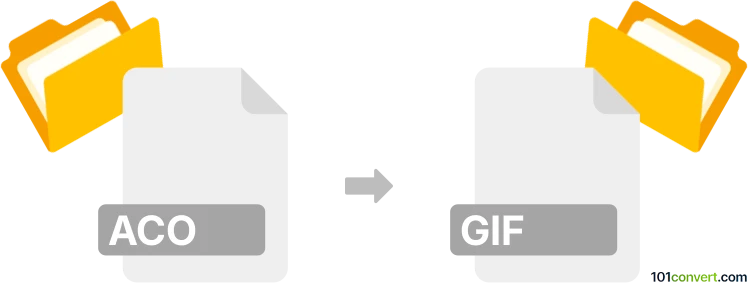
Comment convertir aco en fichier gif
- Autre
- Aucune note pour l'instant.
101convert.com assistant bot
1 j
Comprendre les formats de fichiers aco et gif
ACO fichiers sont des fichiers Adobe Color Swatch utilisés par Adobe Photoshop pour stocker des palettes de couleurs. Ces fichiers contiennent des collections d'échantillons de couleurs que les designers utilisent pour maintenir la cohérence des couleurs à travers les projets. GIF (Graphics Interchange Format) est un format d'image raster largement utilisé, connu pour sa prise en charge des animations simples et de la transparence, ce qui le rend populaire pour les graphiques web.
Pourquoi convertir aco en gif ?
La conversion d'un fichier ACO en image GIF vous permet de présenter visuellement une palette de couleurs sous forme d'image. Cela est utile pour partager des schémas de couleurs sur des sites web, dans des présentations ou avec des clients qui n'utilisent pas de logiciels Adobe.
Comment convertir aco en gif
Étant donné que les fichiers ACO ne sont pas des fichiers image, une conversion directe n'est pas possible. Le processus consiste à extraire les échantillons de couleurs et à créer une représentation visuelle (telles que des blocs de couleurs) dans un éditeur d'images, puis à exporter cela en GIF.
Logiciels recommandés pour la conversion aco en gif
- Adobe Photoshop : Ouvrez le fichier ACO, créez un nouveau document, et remplissez manuellement des formes avec chaque couleur de l’échantillon. Ensuite, utilisez Fichier → Exporter → Enregistrer pour le Web (héritage) et sélectionnez GIF comme format.
- GIMP : Importez la palette ACO via la boîte de dialogue de palettes, créez des blocs de couleurs, et exportez via Fichier → Exporter sous et choisissez GIF.
- Convertisseurs en ligne : Certains outils en ligne comme Photopea peuvent ouvrir des fichiers ACO et vous permettre de créer une image de palette, puis d’exporter en GIF.
Conversion étape par étape avec Photoshop
- Ouvrez Photoshop et chargez votre fichier ACO via le panneau Nuanciers.
- Créez un nouveau document et dessinez des rectangles pour chaque échantillon de couleur.
- Remplissez chaque rectangle avec une couleur d’échantillon.
- Allez dans Fichier → Exporter → Enregistrer pour le Web (héritage).
- Sélectionnez GIF comme format de sortie et enregistrez votre fichier.
Conseils pour de meilleurs résultats
- Rangez les blocs de couleurs proprement pour un aspect professionnel.
- Étiquetez chaque couleur si nécessaire pour plus de clarté.
- Utilisez un fond transparent ou blanc pour plus de polyvalence.
Remarque : cet enregistrement de conversion aco vers gif est incomplet, doit être vérifié et peut contenir des inexactitudes. Veuillez voter ci-dessous pour savoir si vous avez trouvé ces informations utiles ou non.